WordPress에서 사용자 지정 영구 링크를 만드는 방법
게시 됨: 2020-10-13사용자 지정 영구 링크를 만드는 방법 또는 WordPress에서 영구 링크를 변경하는 방법에 대한 답변을 찾고 있다면 올바른 위치에 있습니다. 우리는 종종 블로그 독자로부터 WordPress 웹 사이트에 대한 완전한 사용자 지정 영구 링크를 만드는 방법에 대한 질문을 받기 때문에 쉽게 할 수 있는 방법을 자세히 설명하는 이 글을 작성하기로 결정했습니다. 자세한 내용으로 넘어가기 전에 맞춤 퍼머링크가 실제로 무엇인지 간략하게 설명하고 싶습니다.
맞춤 퍼머링크란 무엇입니까?
Permalink는 WordPress 웹 사이트의 다른 블로그 게시물, 페이지 및 기타 보관된 페이지의 영구 URL로 정의할 수 있습니다. 웹 페이지를 방문할 때마다 브라우저 상단의 주소 표시줄에 전체 링크가 표시되고 해당 링크의 일부가 영구 링크로 간주됩니다. 다음 그림에서 퍼머링크에 대해 더 잘 알 수 있습니다.
간단히 말해서 맞춤 영구 링크는 WordPress의 모든 개별 페이지에 적용되는 URL 구조입니다. 이 URL 구조는 URL의 나머지 구조에 영향을 주지 않습니다. WordPress를 사용하는 경우 기본적으로 SEO 친화적인 URL 구조의 유연성을 누릴 수 있습니다. 이를 통해 검색 엔진뿐만 아니라 인간의 관점에서 URL 구조를 더 쉽게 이해할 수 있습니다.
아래에 예를 들어 보겠습니다.
이 두 URL 중 어느 것이 이해하기 쉬우십니까?
옵션 1: www.droitthemes.com/blog/index.php?p=3241
옵션 2: https://droitthemes.com/antispam-bee-wordpress-plugin
우리는 후자가 이해하기 더 쉽다고 확실히 말할 수 있습니다. 페이지에서 말하는 내용을 명확하게 언급하고 있기 때문이겠죠? WordPress의 장점은 다양한 옵션 중에서 선택할 수 있다는 것입니다. 웹사이트에서 사용할 수 있는 다양한 옵션을 확인하려면 설정 > 영구 링크 페이지에서 찾을 수 있습니다.

위의 그림에서 페이지의 영구 링크 또는 게시물의 영구 링크를 표시할 때 선택할 수 있는 다양한 옵션을 확인할 수 있습니다. 이와 함께 WordPress는 페이지, 게시물, 카테고리, 태그 등의 개별 URL을 사용자 정의할 수 있는 유연성을 제공합니다.
또한 웹사이트의 다양한 섹션, 페이지 및 게시물에 대해 완전히 맞춤화된 영구 링크를 개발하는 데 도움이 되는 많은 플러그인이 있습니다. 다음에서는 WordPress에서 사용자 지정 영구 링크를 만드는 방법에 대해 자세히 설명하고 그 전에 사용자 지정 영구 링크의 중요성에 대해 설명합니다.
맞춤형 퍼머링크의 중요성
가독성
퍼머링크를 사용자 정의하면 사용 중인 링크의 가독성이 높아집니다. 맞춤 퍼머링크가 게시물의 기반이 되는 주제를 언급하면 독자가 링크를 클릭하는 동안 사전 사고 방식을 갖는 것이 더 쉬울 것입니다. 그러나 퍼머링크가 의미가 없는 문자일 경우 링크의 가독성이 떨어집니다.
SEO 친화적
WordPress 사용자 정의 URL을 사용하면 게시물을 SEO 친화적으로 만들 수 있습니다. 검색 엔진이 게시물을 분류하고 그에 따라 Google에서 순위를 매기는 것이 더 쉬울 것입니다. 이것이 워드프레스에서 퍼머링크를 변경하는 방법을 아는 것이 중요한 이유입니다.
프리젠터블
사용자 정의 웹 사이트 URL을 사용하면 전체적인 모양과 느낌을 표현하기 쉽게 만듭니다. 퍼머링크의 중요성을 아는 사람들은 퍼머링크의 적절한 사용이 긍정적임을 알게 될 것입니다. 모든 웹사이트의 전반적인 프레젠테이션을 위해 사용자 지정 웹사이트 URL을 사용하면 웹사이트가 이전보다 더 보기 쉽게 표시됩니다.
이것이 WordPress 사용자 정의 URL 또는 사용자 정의 영구 링크의 기본 이유입니다. 다음에서는 WordPress에서 영구 링크를 변경하는 방법에 대해 자세히 알아보겠습니다.
WordPress Permalink의 구조를 변경하는 방법은 무엇입니까?
변경 사항을 가져오거나 웹사이트에 표시되는 WordPress 사용자 정의 URL을 수행하려면 WordPress 대시보드의 왼쪽 메뉴에서 설정 > 영구 링크 페이지로 이동해야 합니다. 다음 그림에서 페이지가 어떻게 보이는지 확인할 수 있습니다.

주어진 URL 구조에서 개별 게시물에 대해 하나의 URL 구조를 선택하십시오. 이와 함께 태그를 사용하여 WordPress에서 URL에 대한 사용자 정의 구조를 만들 수도 있습니다. 사용자 정의를 수행한 후 "변경 사항 저장" 버튼을 클릭하여 변경 사항을 적용할 수 있습니다. 저장하면 변경 사항이 즉시 적용됩니다.
프로 팁:
● 맞춤 퍼머링크를 디자인할 때 URL에 게시물 이름을 포함하는 것이 좋습니다. 귀하의 URL을 SEO 친화적으로 만드는 것이 중요하며 귀하의 게시물이 검색 엔진에서 좋은 순위를 얻는 데 도움이 됩니다. 이와 함께 퍼머링크에 게시물 주제를 포함하면 독자에게 해당 게시물에 대한 아이디어를 제공할 수 있습니다.
● 웹사이트와 블로그에서 트래픽이 발생하지 않는 경우 URL에 포함된 관련 주제로 모든 퍼머링크를 변경하고 업데이트할 수 있습니다. 그러나 이미 트래픽이 발생하고 있는 경우 영구 링크를 변경하면 웹사이트의 검색 엔진 순위에 영향을 미칩니다. 따라서 이 경우 블로그와 페이지의 퍼머링크를 변경하지 않는 것이 좋습니다.
위에 제공된 지침에서 WordPress에서 영구 링크를 변경하는 방법에 대한 명확한 아이디어를 얻을 수 있습니다. 다음에서는 개별 페이지 또는 게시물의 퍼머링크를 변경하는 방법에 대해 설명합니다.
개별 페이지 또는 게시물 URL을 변경하는 방법은 무엇입니까?
퍼머링크의 구조 설정이 완료되면 동일한 템플릿이 WordPress 웹사이트 전체에 사용됩니다. 그러나 WordPress를 사용하면 웹사이트에 있는 다른 게시물, 페이지 다른 페이지에 대해 URL 슬러그 또는 URL 구조의 키워드를 수정할 수 있습니다.

WordPress 사용자 정의 URL의 슬러그 세그먼트 사용자 정의는 블로그 및 페이지의 WordPress 대시보드에 있는 편집 옵션에서 쉽게 수행할 수 있습니다. 슬러그를 편집하려면 WordPress 대시보드에서 게시물 또는 페이지 섹션으로 이동합니다. 블로그 또는 페이지의 " 편집 " 옵션을 클릭하면 오른쪽 패널에 Permalink 필드가 나타나는 것을 볼 수 있습니다.
거기에서 슬러그를 맞춤형 영구 링크로 변경할 수 있습니다. 퍼머링크에 필요한 변경을 수행한 후 변경 사항 저장 버튼을 클릭하면 그에 따라 웹사이트 URL이 업데이트됩니다.
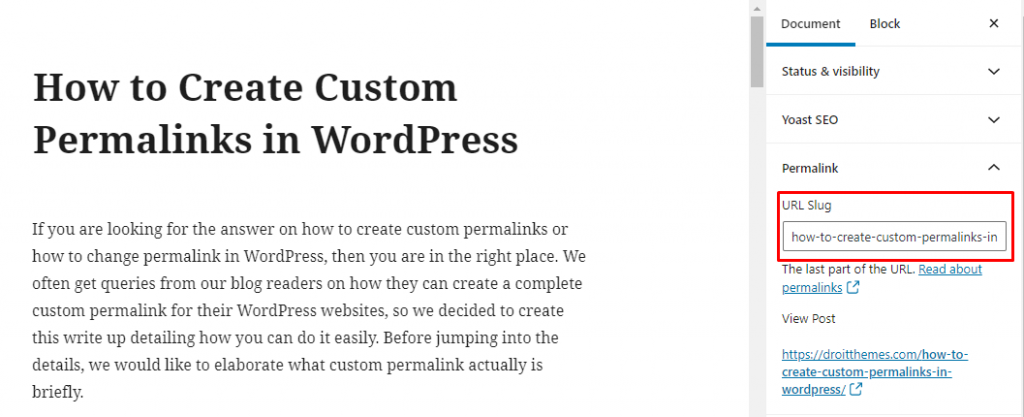
WordPress에서 사용자 지정 영구 링크를 만드는 방법은 무엇입니까?
위에서 제안한 방법을 사용하면 이미 가지고 있는 영구 링크를 사용자 지정할 수 있습니다. 다음에서는 번거로움 없이 WordPress에서 완전히 맞춤화된 영구 링크를 만드는 방법을 보여줍니다.
WordPress에는 이 기능이 내장되어 있지 않으므로 프로세스를 안내하려면 플러그인의 도움을 받아야 합니다. 이 플러그인을 사용하면 맞춤 영구 링크를 쉽게 만들 수 있습니다.
WordPress 사이트에 플러그인을 추가하는 것은 어려운 일이 아닙니다. WordPress 플러그인을 설치하고 활성화하는 데 도움이 필요한 경우 이 단계별 가이드를 확인할 수 있습니다.
Custom Permalinks 플러그인을 설치하고 활성화하면 WordPress 웹사이트의 페이지와 게시물에 대한 세부 정보와 맞춤 영구 링크를 설정할 수 있습니다. 그렇게 하려면 다음 단계를 수행하십시오.
- 단, 상단의 퍼머링크 입력란에서 퍼머링크는 수정하지 않습니다.
- 게시물 아래에서 편집기 아래에 Permalink 필드를 찾으십시오.
- 요구 사항에 따라 영구 링크를 사용자 정의하고 변경 사항을 저장하면 게시물에 완전히 맞춤화된 영구 링크가 생깁니다.
위에서 언급한 방법을 따르면 페이지와 게시물의 퍼머링크를 쉽게 사용자 지정할 수 있습니다. 다음에서는 워드프레스에서 퍼머링크를 변경하는 방법에 대해 자세히 설명합니다.
귀하의 웹사이트에 있는 다양한 카테고리에 대해 맞춤 퍼머링크를 갖고 싶다면 편집할 수도 있습니다. 그렇게 하려면 페이지 왼쪽에 있는 메뉴에서 게시물 > 카테고리 로 이동합니다. 그런 다음 편집할 카테고리를 찾아 편집 버튼을 클릭합니다.
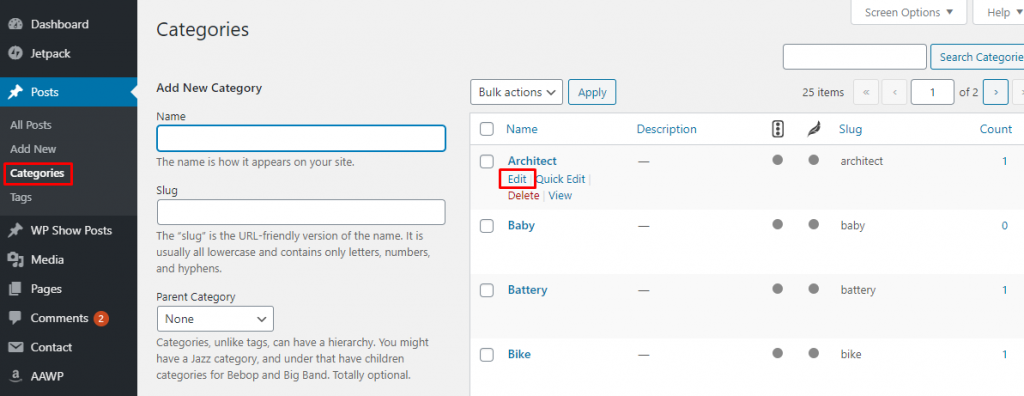
카테고리 세부 정보 페이지에서 해당 특정 카테고리에 대한 맞춤 영구 링크를 생성하는 옵션을 찾을 수 있습니다. 카테고리 기본 접두어 없이 URL을 생성할 수도 있습니다. 사용자 지정 영구 링크 옵션과 슬러그 옵션에서 영구 링크를 변경할 수 있습니다.
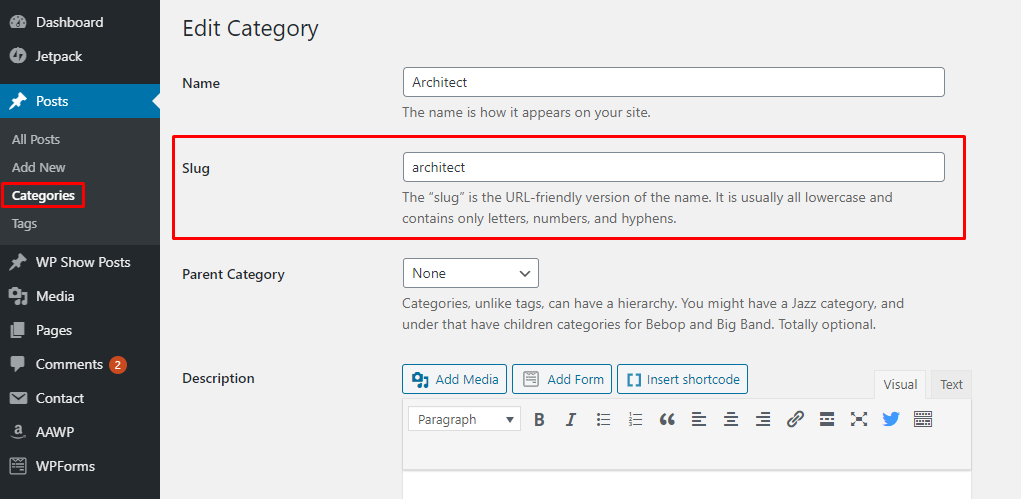
편집 버튼을 클릭하면 페이지의 세부 정보가 표시됩니다. 페이지의 세부 정보에서 해당 카테고리 전용의 완전한 맞춤형 영구 링크를 만드는 옵션을 찾을 수 있습니다. 커스터마이징에서 원하는 대로 퍼머링크를 만들 수 있습니다.
전문가 팁:
- 퍼머링크에 카테고리 태그를 포함하지 않으려면 그렇게 할 수도 있습니다. 이렇게 하면 그 정도까지 사용자 정의 범위를 제공할 수 있습니다.
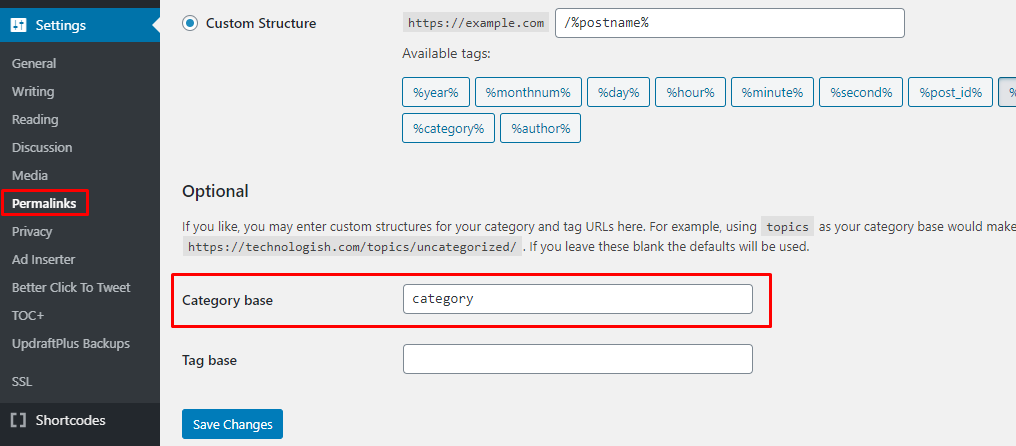
편집 버튼을 클릭하면 페이지의 세부 정보가 표시됩니다. 페이지의 세부 정보에서 해당 카테고리 전용의 완전한 맞춤형 영구 링크를 만드는 옵션을 찾을 수 있습니다. 커스터마이징에서 원하는 대로 퍼머링크를 만들 수 있습니다.
프로 팁:
- 퍼머링크에 카테고리 태그를 포함하지 않으려면 그렇게 할 수도 있습니다. 이렇게 하면 그 정도까지 사용자 정의 범위를 제공할 수 있습니다.
위에서 언급한 방법을 따르면 WordPress 웹사이트의 페이지, 게시물 및 카테고리를 쉽게 사용자 지정할 수 있습니다.
WordPress URL을 사용자 정의하고 WordPress에서 영구 링크를 변경하는 방법을 찾고 있다면 위의 기사가 귀하의 요구 사항을 충족하기를 바랍니다. 위에서 언급한 단계를 따르면 WordPress 웹사이트 URL을 쉽게 사용자 지정할 수 있습니다.
이 기사가 마음에 드셨다면 저희 블로그를 더욱 사랑하게 되실 것입니다.
관련 기사:
- WordPress 테마를 설치하는 방법 – 초보자 가이드
- Google Search Console에 WordPress 사이트를 추가하는 방법
